Word怎么快速转PDF格式?Word转PDF方法图解
摘要:word转换pdf格式有各种好处,首先有的电脑上不支持word文档,或者只支持一部分word格式,比如只支持doc而不支持docx,转换成p...
word转换pdf格式有各种好处,首先有的电脑上不支持word文档,或者只支持一部分word格式,比如只支持doc而不支持docx,转换成pdf以后,就可以使用pdf 软件打开,而不必使用word了,在打印的时候,pdf格式不会发生变化,但是word经常因为电脑的不同而变化,所以pdf格式更加的稳定,下面我为大家介绍下怎么快速转换PDF格式!
方法/步骤
1、打开电脑,找到你所要改格式的文件,然后选择文件上双击(或者右击选择打开)
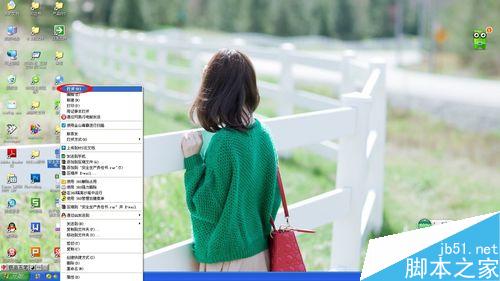
2、打开文件后,在菜单栏上选择”特色功能“,下面会出现选项,我们选择“输出为PDF”选项,用同样的方法还可以转换为JPEG格式,选择“输出为图片”
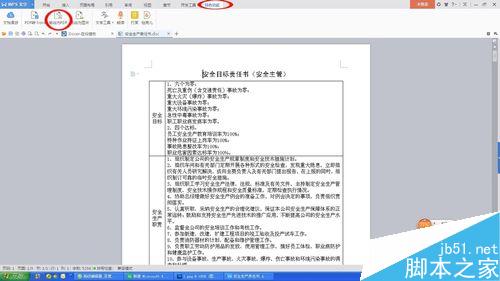
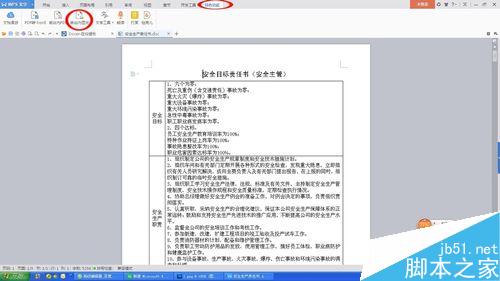
3、完成上述操作后,会弹出一个对话框,这时我们可以设置一下保存的路径,方便我们等会查找,然后再“确定”(为了方便查找我通常保存在桌面上)
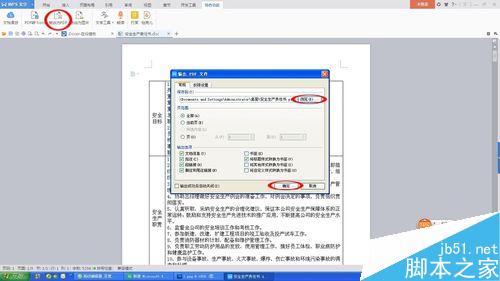
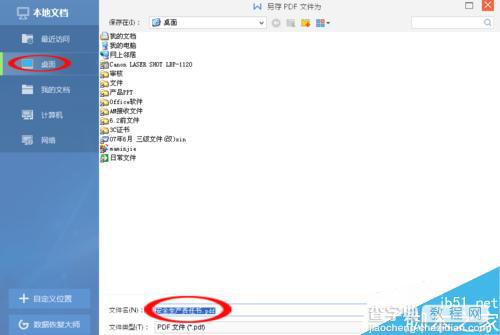
4、点击确定以后,就会自动导出,出现“导出完成”时,桌面上就会出现一个PDF格式的文件了,此时可以选择“打开文件”
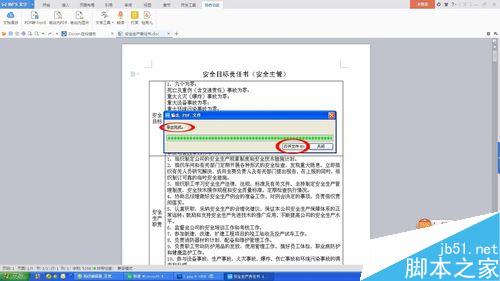

5、打开文件后,就出现是PDF格式的文件了,是不是无法编辑了,所以对方就无法更改我们的内容了。用同样的方法也可以对表格式的WPS进行转换,如图所示:
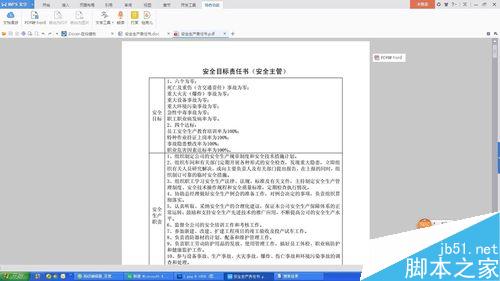
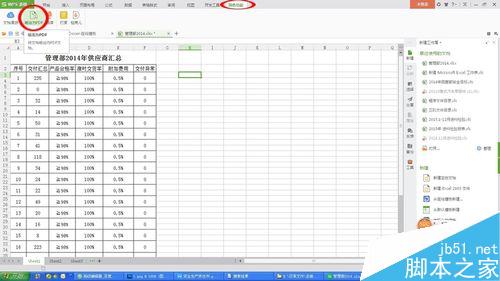

以上就是Word怎么快速转PDF格式方法介绍,操作很简单的,大家学会了吗?希望能对大家有所帮助!
【Word怎么快速转PDF格式?Word转PDF方法图解】相关文章:
★ 解决Word无法启动转换器mswrd632.wpc提示的方法
★ 巧用Word2007样式集快速转换文档格式的图文方法步骤
